Apple IDを入力せずにiPhoneにアプリをダウンロードしたいですか?IDを忘れても簡単にできます。Apple IDを入力せずにアプリをダウンロードする方法をご覧ください!
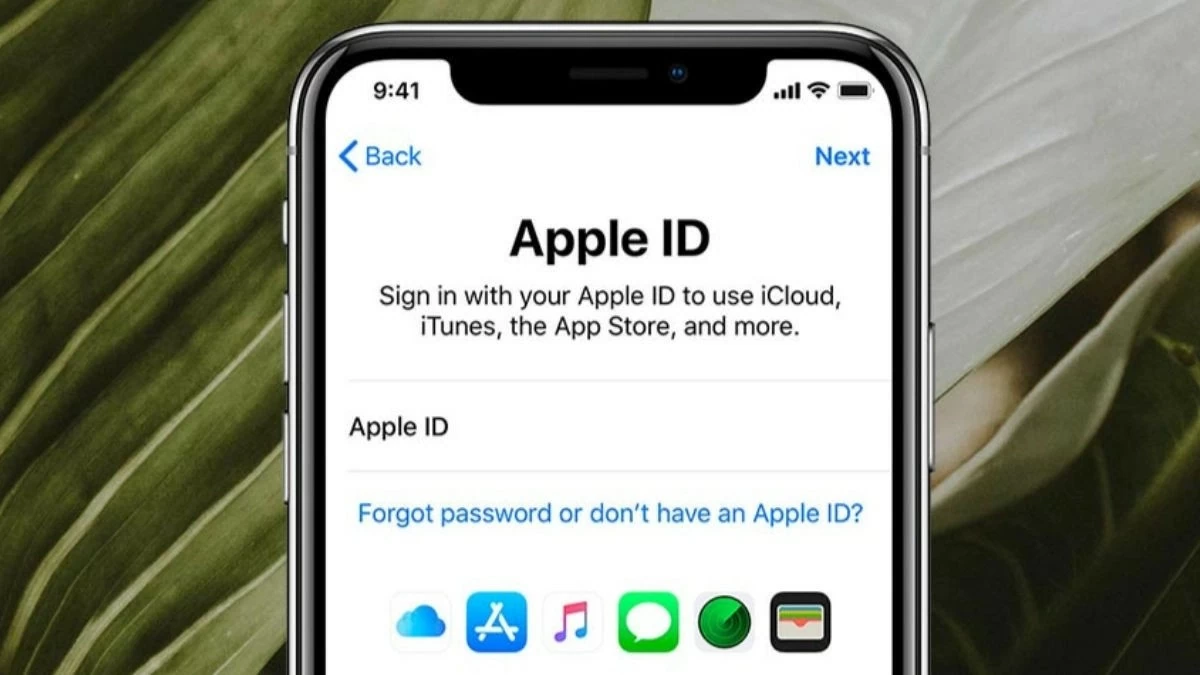 |
Apple IDなしでiPhoneにアプリをダウンロードする方法は非常に簡単です
ユーザーは、iPhone 6、7、8 の Touch ID、または iPhone X 以降の Face ID を使用することで、Apple ID を入力せずに iPhone にアプリをダウンロードできます。
iPhoneでApple IDのリクエストを素早くオフにする方法
最も簡単な方法の一つは、設定セクションでこの機能をオフにすることです。詳細な手順は以下の3つのステップです。
ステップ 1:まず、「設定」を開いて Apple ID を選択します。
ステップ 2:次に、「メディアと購入」セクションを見つけて選択します。
ステップ 3: 「パスワード設定」をタップし、「パスワードを要求する」オプションをオフにします。
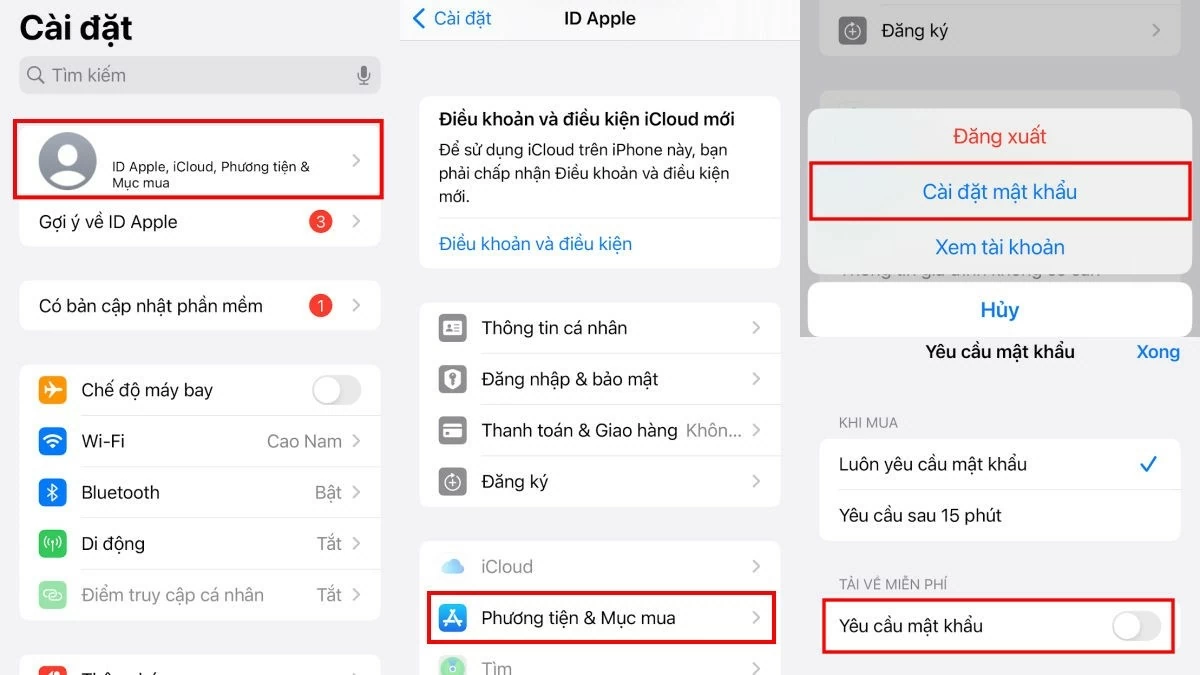 |
スマートフォンのFace ID/Touch ID機能を効果的に使う方法
Face IDは、Apple IDを入力せずにアプリのロックを解除する効果的な方法です。この方法を使えば、「一目見る」だけでアプリのダウンロードや購入が簡単になります。Face IDを使うには、以下の3つの手順に従ってください。
ステップ 1: iPhone の「設定」に移動し、「Face ID とパスコード」を選択します。
ステップ 2:次に、iPhone のパスコードを入力します。
ステップ 3:ログインに成功したら、iTunes & App Store セクションでステータス バーを右にスワイプして、アプリケーションをダウンロードするときに Face ID を有効にします。
古い iPhone の場合は、「Touch ID とパスコード」を検索し、同じ手順に従って iTunes と App Store で有効にします。
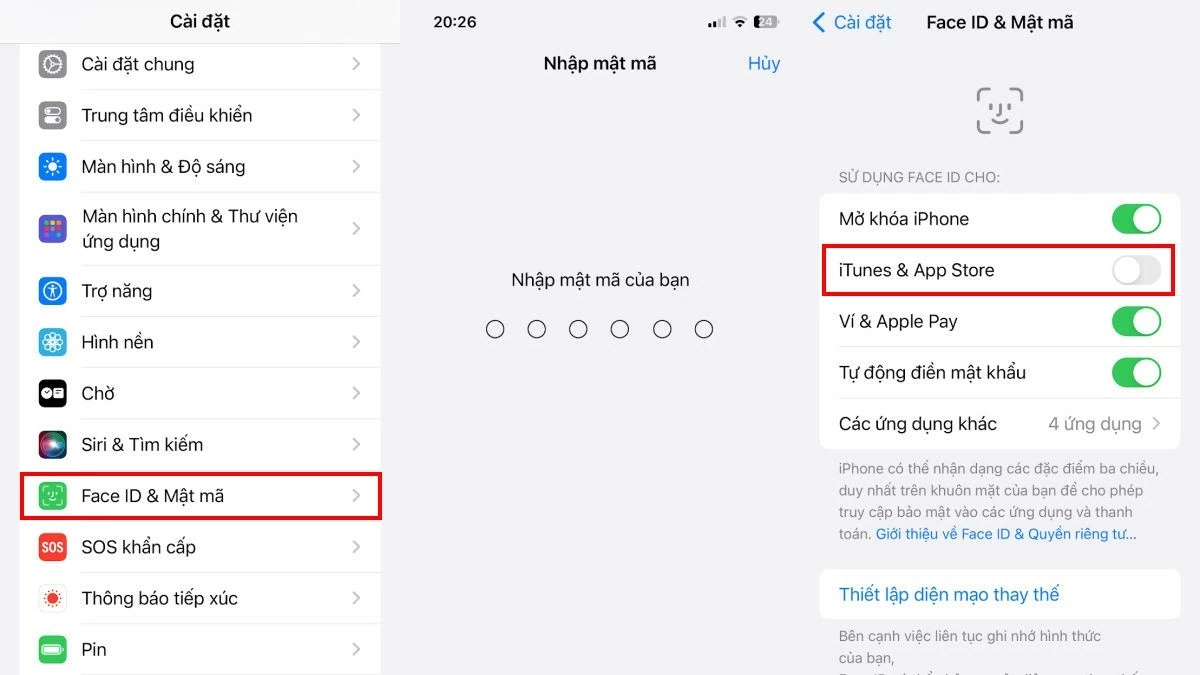 |
サードパーティ製アプリの使用
上記のApple IDなしでiPhoneにアプリをダウンロードする2つの方法に加えて、サードパーティ製のアプリを検索することもできます。App Storeに似たアプリには、TuTu Helper、Emu iOSなどがあります。TuTu Helperのダウンロードと使用方法の詳細な手順は次のとおりです。
ステップ1: https://www.tutuapp.vip/ にアクセスします。「無料」を選択し、「TutuApp 無料版をダウンロード」をクリックして、「インストール」を選択します。VIP版をダウンロードする場合は、同じ手順に従いますが、有料となります。
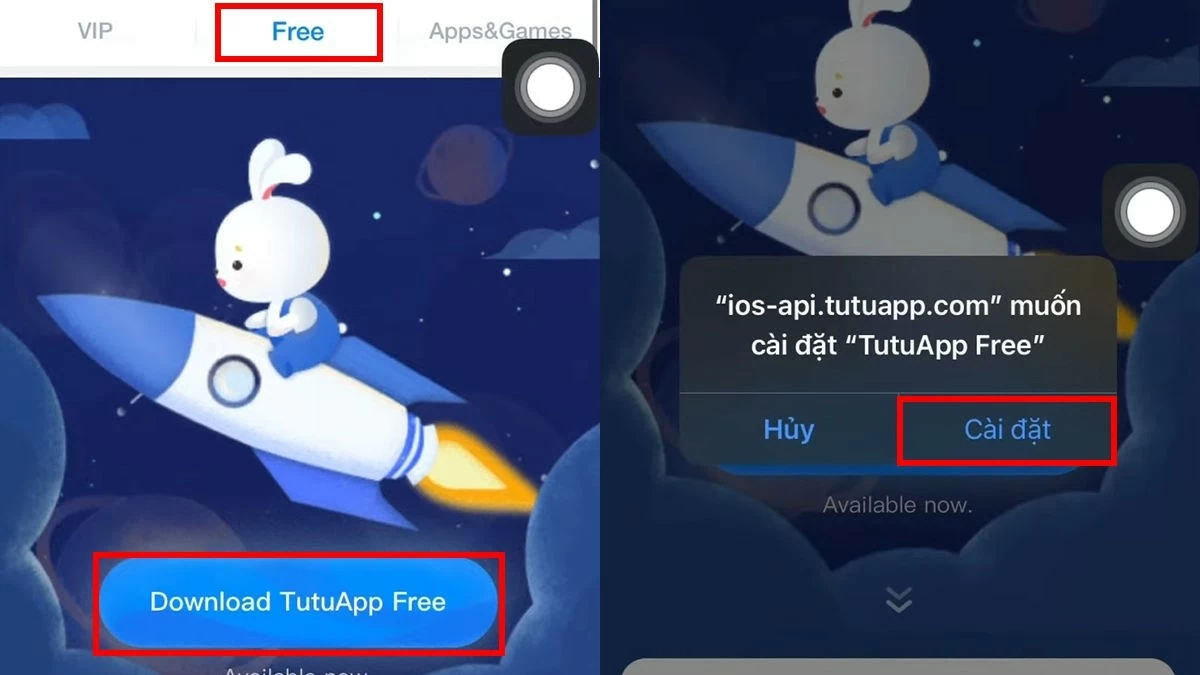 |
ステップ2:ダウンロードが完了した後も、ソフトウェアはiOSによって信頼されていません。Apple IDを入力せずにアプリケーションをダウンロードするには、信頼機能を有効にする必要があります。「設定」を開き、「一般」を選択し、「VPNとデバイスを管理」をタップしてください。
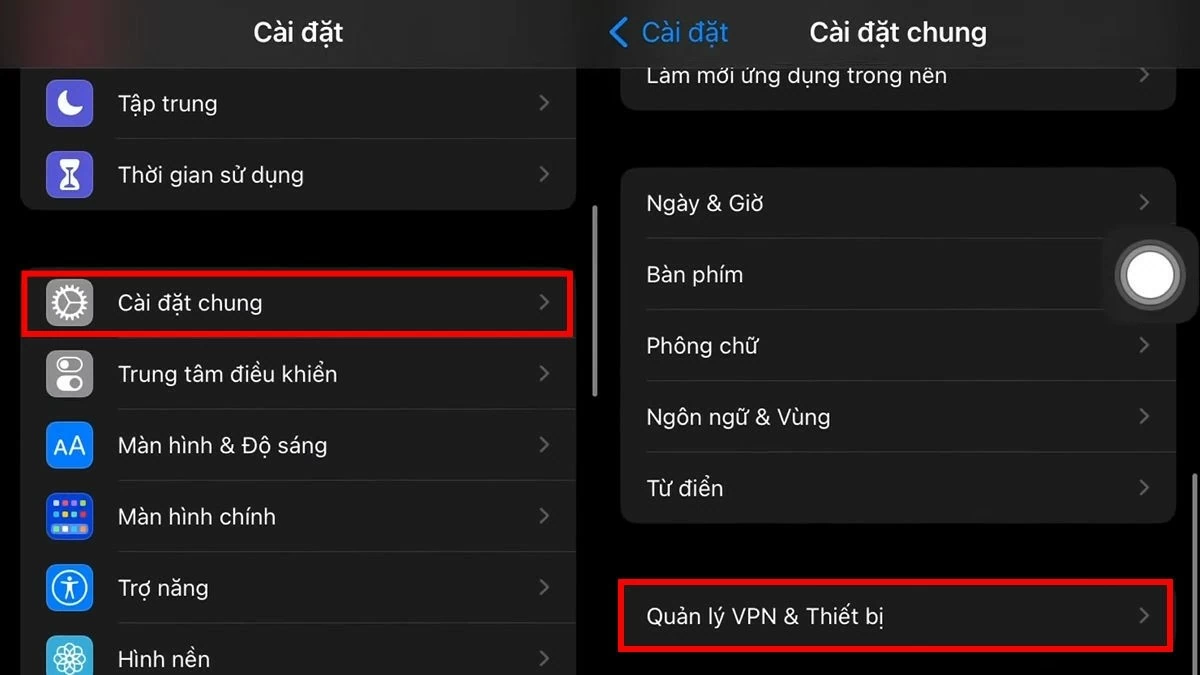 |
ステップ 3:ビジネス名をクリックし、以下に示すように Trust ラインを選択します。
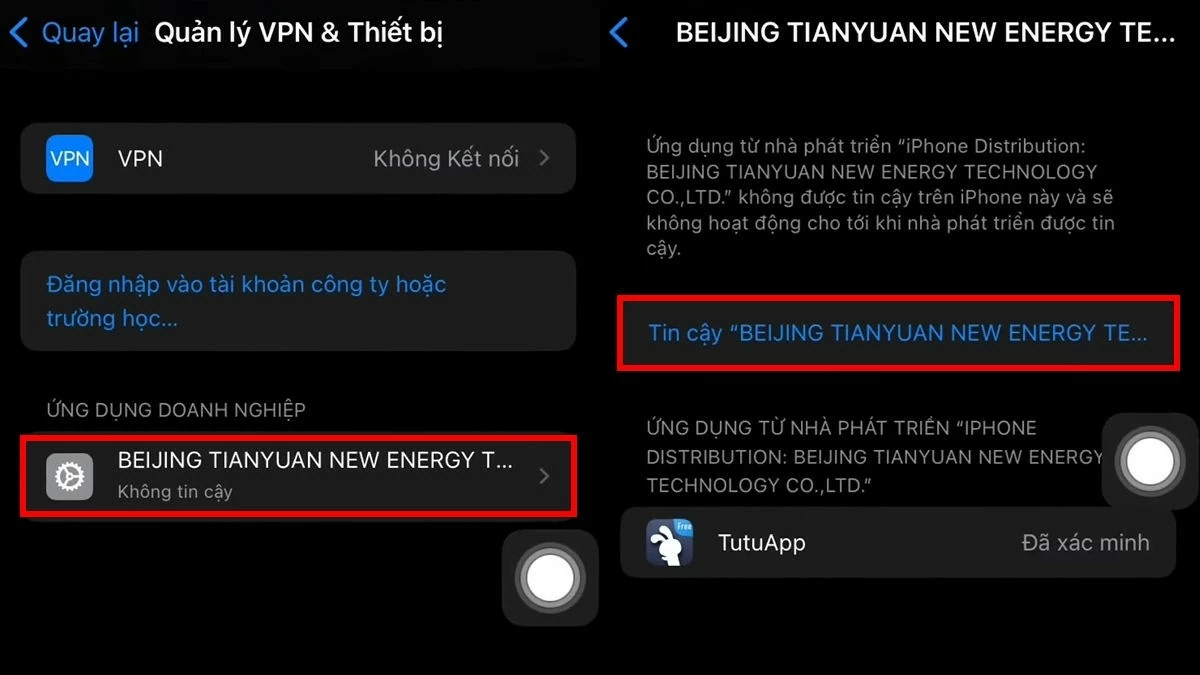 |
ステップ4: 「信頼」をタップして完了です。これで、Apple IDを使わずにiPhoneでアプリを開き、簡単にアプリをダウンロードできるようになります。
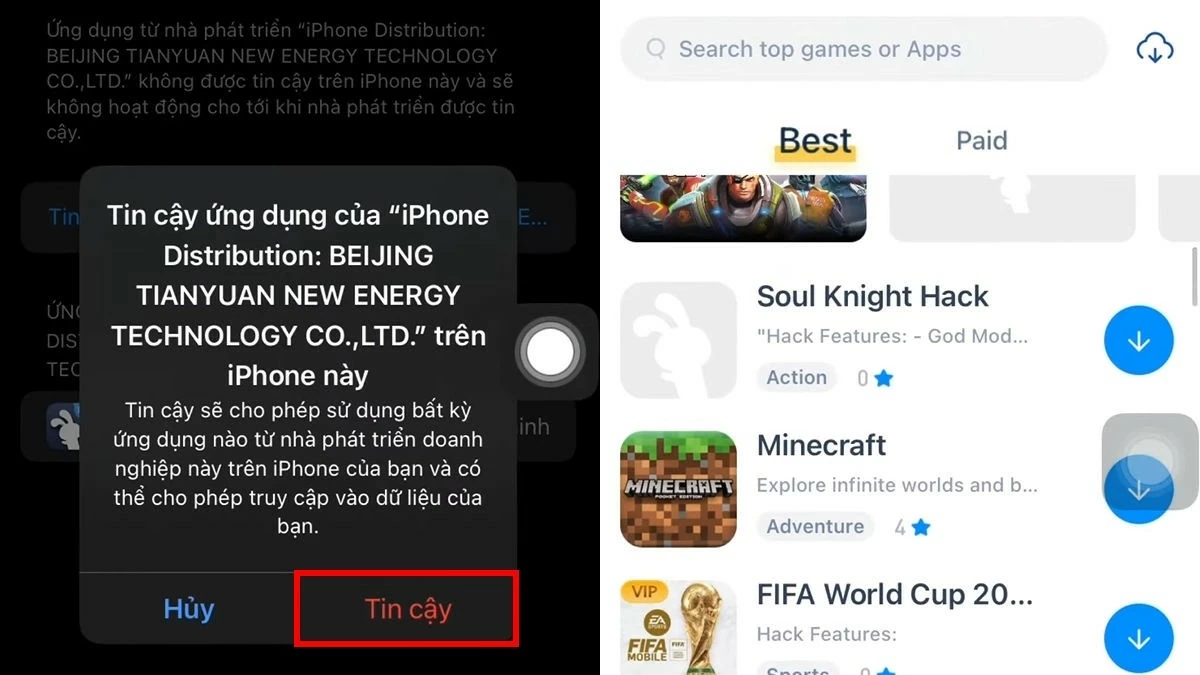 |
上記は、Apple IDを入力せずにiPhoneにアプリケーションをダウンロードする3つの方法についての詳細な手順です。必要なアプリケーションを素早くダウンロードするのに役立ちます。これらの方法を適用することで、アプリのダウンロードとスマートフォンの使用がより便利になります。ただし、セキュリティの問題にはご注意ください。
[広告2]
ソース







![[写真] 2025年から2030年までのニャンダン新聞愛国模範大会のパノラマ](https://vphoto.vietnam.vn/thumb/1200x675/vietnam/resource/IMAGE/2025/11/04/1762252775462_ndo_br_dhthiduayeuncbaond-6125-jpg.webp)




































































































コメント (0)